Har du problemer med å starte Windows? Blir du møtt med en BSOD ved lansering? Hvis du støter på feil knyttet til feilkode 0xc0000098, kan det hende vi har løsningen.
Slik fikser du "feilkoden 0xc0000098: operativsystemet kunne ikke lastes fordi en nødvendig fil mangler" på Windows.
Hva er feilkode 0xc0000098?
Feilkode 0xc00000098 kan referere til en rekke problemer, alle faller inn under paraplyen av problemer med oppstartssektoren.
Dette kan bety alt fra fysiske problemer som forårsaker diskskrivefeil, en bruker som feilkonfigurerer oppstartssektoren, eller du har kanskje bare vært uheldig og fått dataene dine ødelagt under en feil i Windows Oppdater.
Hva er pci.sys?
Et tilleggsbegrep som også kan vises ved siden av en 0xc0000098-feil er at pci.sys mangler.
En manglende pci.sys-fil kan indikere en rekke forskjellige problemer, ettersom pci.sys refererer til Windows' programvareløsning for plug and play-enheter.
Men hvis dette begrepet forekommer ved siden av feilkoden 0xc0000098, vil det indikere at det er en maskinvarefeil på et tidspunkt i oppstartsprosessen.
Dette kan være nyttig for å avgjøre om du trenger ny maskinvare, eller om dette er noe en bruker enkelt kan fikse selv.
Hva du trenger for å fikse feilkode 0x0000098
Dette er en ganske alvorlig feil, og å fikse den kan være en involvert prosess. Siden du bare vil støte på denne feilen med en feil ved oppstart av Windows, vil du bli låst ute fra Windows' vanlige funksjoner.
Det første du må sjekke er om du har tilgang til Windows Recovery Environment. Dette bør være et alternativ som presenteres for deg sammen med oppstartsfeilen. Hvis det ikke er det, er det en sjanse for at gjenopprettingsmiljøet er utilgjengelig eller aldri ble aktivert.
Sjekk ut vår veiledning for tilgang til gjenopprettingsmiljøet for å være sikker på at du ikke går glipp av noe før du går videre.
Hvis du ikke får tilgang til gjenopprettingsmiljøet, må de neste trinnene gjøres fra en oppstartbar USB-stasjon. Vi har en omfattende veiledning om den beste måten å lage en oppstartbar USB-enhet.
Hvis du kjører av gjenopprettingsmiljøet, trykk Feilsøking og så Ledeteksten.
Hvis du gjør dette fra en oppstartbar USB, sørg for at du klikker Fiks datamaskinen din når du blir bedt om det. Derfra vil du bli gitt de samme alternativene som gjenopprettingsmiljøet, og du må åpne Ledeteksten alt det samme.
Dette vil være grunnlaget for våre forsøk på å fikse denne oppstartsfeilen. Å være koblet til internett med en Ethernet-ledning vil være en fordel. La oss nå se på alternativene våre.
1. Kjør en Check Disk Scan
Vårt første alternativ er å kjøre Sjekk disk kommando. Bare input chkdsk /f /r inn i ledeteksten (se hvordan åpne ledeteksten) og treffer Tast inn.
Dette vil ta litt tid å fullføre. Den vil skanne stasjonen du har installert Windows på og rapportere eventuelle større feil. Forhåpentligvis vil det fikse dem også.
Dette er usannsynlig å løse problemet ditt direkte, ettersom en feil som er alvorlig nok til å forårsake en feil i oppstartssektoren, neppe blir fikset av kommandoen Sjekk disk. Den vil imidlertid rapportere tilbake til deg hvis den mislykkes, og gi deg verdifull informasjon om hvilken stasjon, partisjon og sektor som kan oppleve feilene.
2. Sjekk Boot Configuration Integrity
Dette neste trinnet vil sjekke den generelle integriteten til Windows-installasjonen. I motsetning til forrige trinn, vil ikke dette skanne hele stasjonen. Snarere vil den bare sjekke om noe har gått galt med selve Windows. Dette er et nyttig skritt for å utelukke en mulig korrupt oppdatering.
Igjen, i Command P: rompt, start med å skrive inn sfc /scannow. La dette kjøre og se etter eventuelle feil med beskyttede systemfiler. Hvis denne kommandoen fanger opp eventuelle ødelagte filer, er den i stand til å erstatte dem og potensielt løse oppstartsproblemene dine.
Denne neste kommandoen krever internett, så det er en god idé å koble til den Ethernet-ledningen på dette tidspunktet. Skriv inn kommandoen i ledeteksten dism /online /cleanup-image /restorehealth
Denne kommandoen vil sjekke integriteten til Windows i sin helhet, og deretter prøve å finne erstatninger for eventuelle ødelagte filer på nettet.
Hvis du fortsatt har oppstartsproblemer etter å ha kjørt disse kommandoene og startet på nytt, er det på tide å gjenoppbygge oppstartssektoren helt.
3. Gjenoppbygg oppstartskonfigurasjonsdataene manuelt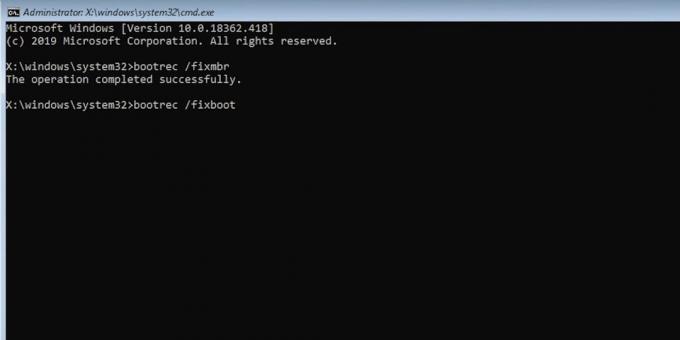
Uansett hva som er galt med støvelsektoren, kommer vi til å kaste den ut og begynne på nytt. Fortsatt i ledeteksten, skriv inn hver av disse fire kommandoene separat.
- BOOTREC /fixmbr
- BOOTREC /fixboot
- BOOTREC /scanos
- BOOTREC /rebuildbcd
Hver av disse kommandoene kan ta litt tid å behandle. Men hvis alle lykkes og det ikke er flere feil, er det en god sjanse for at du nettopp har fikset oppstartssektoren. Start på nytt og sjekk det ut.
Hvis du fortsatt har problemer, for eksempel en feil som nekter deg tilgang til noen av disse kommandoene, så les videre. Men hvis dette løste problemet ditt, bør du vurdere å gjøre noe mer lesing om å jobbe rundt umonterbare oppstartsvolumer. Disse feilene kan oppstå med en enkel korrupt Windows-oppdatering og er vel verdt å vite både innvendig og utvendig.
Kan fortsatt ikke fikse 0xc0000098-feilen?
Hvis du fortsatt har feil på dette tidspunktet, kan det være dårlige nyheter. På dette stadiet av feilsøkingen er det fullt mulig at oppstartssektoren din rett og slett ikke kan gjenopprettes, eller at du har maskinvareproblemer som ikke ble plukket opp av tidligere trinn.
Ytterligere feilsøking kan hjelpe. Vi har en enda mer omfattende guide på reparasjon av Master Boot Record som kan være der problemet ditt er.
Men mengden arbeid som kreves for å rette opp dette problemet på dette stadiet kan være mer enn bare å installere din kopi av Windows på nytt.
Hvis du kjører Windows 11, kan oppstartsmediet du opprettet tillate deg å installere operativsystemet på nytt mens du beholder programmene og filene dine. Eldre versjoner av Windows kan kreve en ren installasjon, så sørg for at du sikkerhetskopierer dataene dine før du gjør dette.
Reparasjon av støvelsektoren kan være vanskelig
Forhåpentligvis var du i stand til å fikse problemet som forårsaket feilkode 0xc0000098 uten mye eller noe tap av data.
Hvis du måtte installere på nytt for å løse denne feilen, sørg for at du holder et øye med når Windows oppdateres i fremtiden. Sørg for at datamaskinen forblir på så lenge oppdateringen varer, sørg for at du har en konsistent internettforbindelse, og pass deg for strømbrudd og andre maskinvarefeil.
Enhver av de ovennevnte kan føre til ytterligere korrupsjon av oppstartsstasjonen, og du må gjøre dette på nytt.


